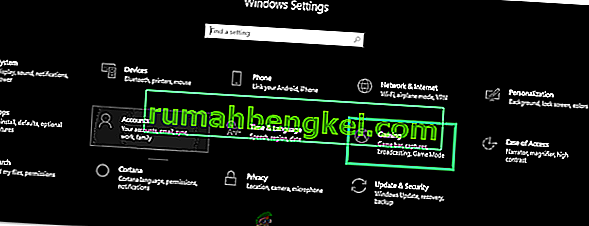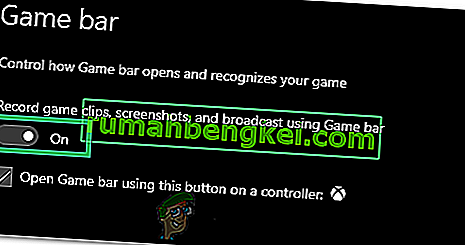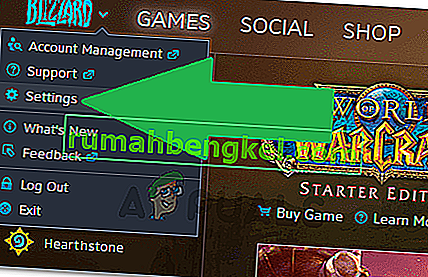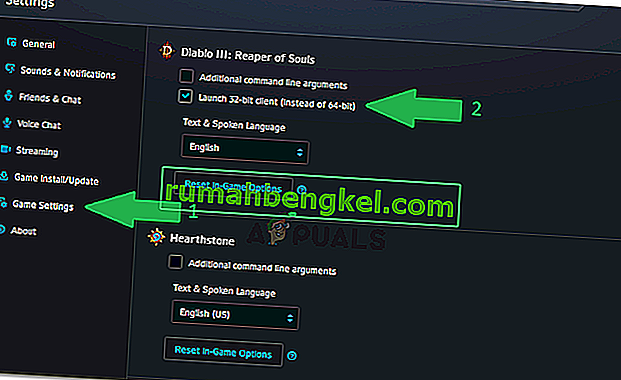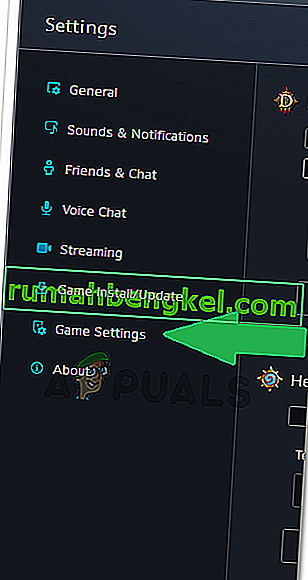„ Diablo III nie mógł zainicjować D3D. Kliknij OK, aby ponowić próbę ”podczas próby uruchomienia programu i jest on spowodowany niekompatybilnością z oprogramowaniem komputerów. Może to również wynikać z podkręcenia monitora poza jego możliwościami.

Co powoduje, że „Diablo III nie mógł zainicjować D3D. Kliknij przycisk OK, aby ponowić próbę ”Błąd?
Po zbadaniu problemu znaleźliśmy następujące przyczyny:
- Częstotliwość odświeżania podczas podkręcania: W niektórych przypadkach użytkownik mógł podkręcić monitor, aby zapewnić szybszą częstotliwość odświeżania. Może to uniemożliwić poprawne uruchomienie gry i spowodować ten błąd, ponieważ przetaktowanie monitora powyżej zalecanego limitu może czasami zepsuć funkcjonalność niektórych sterowników ekranu i składników oraz uniemożliwić prawidłowe działanie procesora graficznego.
- DVR z gry: W systemie Windows 10 niektórzy użytkownicy zgłosili, że wyłączenie DVR z gry pozwoliło im pozbyć się problemu. Dlatego zaleca się powstrzymanie się od włączania Game DVR podczas grania w tę grę, ponieważ mogą wystąpić problemy ze zgodnością między nimi.
- Tryb 64-bitowy: Czasami funkcjonalność gry może się zepsuć, jeśli uruchamiasz ją w trybie 64-bitowym i może nie być możliwe jej uruchomienie w niej. Istnieją dwa typy trybów, z których można korzystać, tj. Tryb 64-bitowy i tryb 32-bitowy.
- Tryb pełnoekranowy: W niektórych przypadkach użytkownicy mogą próbować uruchomić grę w trybie pełnoekranowym, co powoduje wywołanie błędu. Dlatego zaleca się, aby nie uruchamiać go w trybie pełnego ekranu, jeśli się nie uruchamia.
Po zrozumieniu przyczyn przejdziemy teraz do rozwiązań.
Rozwiązanie 1: Zwracanie częstotliwości odświeżania monitora
Jeśli przetaktowałeś częstotliwość odświeżania monitora powyżej obsługiwanego limitu, ten błąd może zostać wyzwolony z powodu niezdolności procesora graficznego do pracy z wyższą częstotliwością niż obsługiwana przez monitor. Dlatego zdecydowanie zaleca się cofnięcie wszelkich zmian wprowadzonych w częstotliwości odświeżania i przywrócenie jej do normalnego limitu. Być może korzystałeś z samodzielnego oprogramowania, aby uzyskać wyższą częstotliwość odświeżania, lub oprogramowania GPU, które jest dostarczane ze sterownikami.
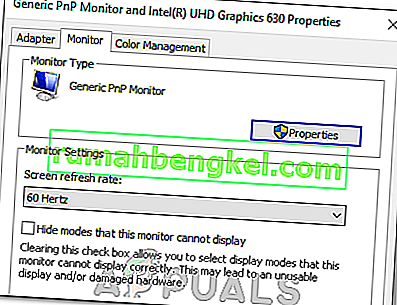
Rozwiązanie 2: Wyłączanie DVR z gry
DVR z gry może powodować pewne problemy ze zgodnością z grą, przez co niektóre aspekty gry mogą nie być w stanie uruchomić. Dlatego w tym kroku wyłączymy DVR z gry. Za to:
- Naciśnij jednocześnie przyciski „Windows” + „I”, aby otworzyć ustawienia.
- Kliknij „Gry” i wybierz „Pasek gier” z lewego panelu.
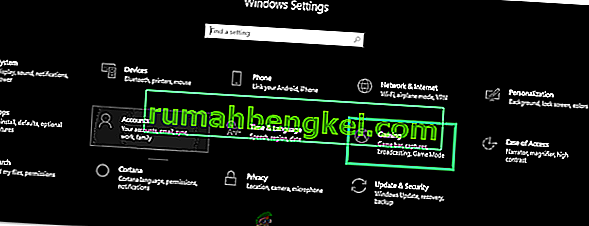
- Kliknij przełącznik, aby go wyłączyć.
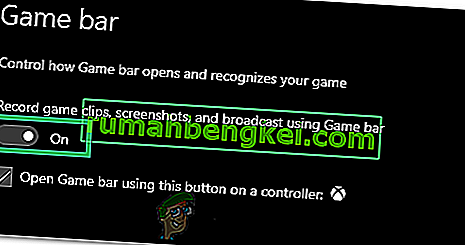
- Sprawdź, czy problem nadal występuje w grze.
Rozwiązanie 3: Uruchamianie w trybie 32-bitowym
Czasami gra może nie być w stanie uruchomić się w trybie 64-bitowym, dlatego w tym kroku uruchomimy Diable III w trybie 32-bitowym. Za to:
- Otwórz klienta Blizzard i wybierz Diablo 3.
- Kliknij ikonę „Opcje” w lewym górnym rogu i wybierz „Ustawienia”.
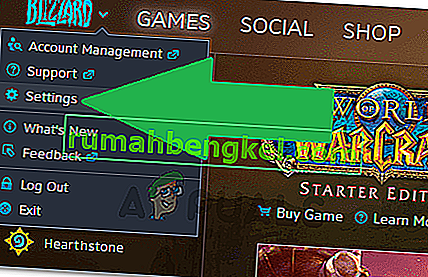
- Kliknij opcje „Ustawienia gry” .
- Zaznacz opcję „Uruchom klienta 32-bitowego” .
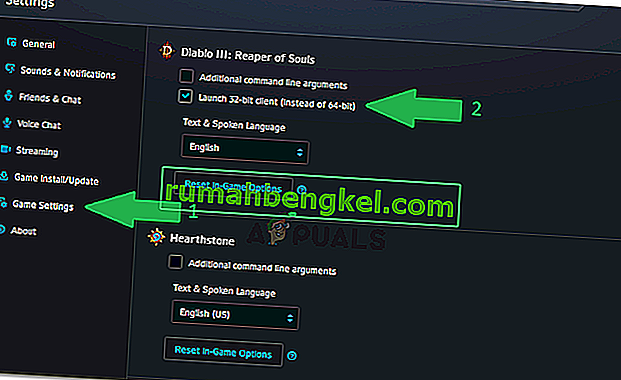
- Kliknij „Gotowe” i ponownie uruchom grę.
- Sprawdź, czy to rozwiązuje problem z grą.
Rozwiązanie 4: Praca w trybie okienkowym
Czasami uruchomienie gry w trybie „okna pełnego ekranu” zamiast trybu „pełnego ekranu” może wyeliminować problem i normalnie uruchomić grę. Dlatego w tym kroku będziemy uruchamiać grę w trybie okienkowym pełnoekranowym. Za to:
- Otwórz klienta i wybierz Diablo 3.
- Kliknij „Opcje” i wybierz „Ustawienia gry”.
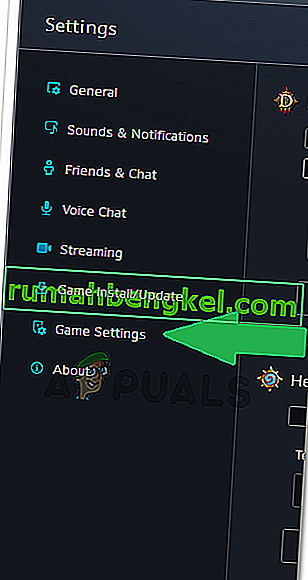
- Zaznacz pole „Dodatkowa linia poleceń” i wpisz następujące polecenie.
-windowed
- Kliknij „Gotowe” i uruchom grę.
- Gra rozpocznie się w trybie okienkowym można zmienić ustawienia ekranu, aby „okienkowym” pełny ekran z ustawieniami w grze o lepsze doświadczenie.